小米盒子怎么连接电脑 手把手教你用电视大屏观看电脑上的资源!
发布:2022-03-10 11:46:57 浏览:220
如今,人们接触媒体的方式越来越多。以前只有电脑和电视。随着互联网的不断发展,手机、平板电脑、笔记本电脑、智能电视等各种设备不仅丰富了人们了解媒体的渠道,也使用户体验更加完美。
今天我们要讲的就是如何将电脑通过DLNA的方式连接到电视或者电视盒子进行观看,通过DLNA不仅可以看图片,还可以看电影,还可以通过DLNA扩大笔记本工作区域的方法。接下来,让我们分享电脑连接电视盒的过程。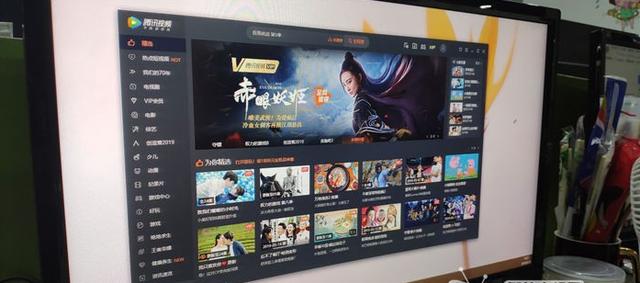 1:wifi,家里必须有无线网络覆盖;2:电脑可以无线上网;3:WIN10电脑系统。DLNA连接教程:1.或使用机器和笔记本电脑PC连接路由器(无线和有线)。2. 点击“开始” 进入“设置”,搜索设置的搜索栏“控制面板”。3.进入控制面板后搜索“服务”;4.找到“SSDPDiscovery” 服务 然后双击“启动类型”下拉菜单里选择 “自动” 点击应用程序,然后点击确定。
1:wifi,家里必须有无线网络覆盖;2:电脑可以无线上网;3:WIN10电脑系统。DLNA连接教程:1.或使用机器和笔记本电脑PC连接路由器(无线和有线)。2. 点击“开始” 进入“设置”,搜索设置的搜索栏“控制面板”。3.进入控制面板后搜索“服务”;4.找到“SSDPDiscovery” 服务 然后双击“启动类型”下拉菜单里选择 “自动” 点击应用程序,然后点击确定。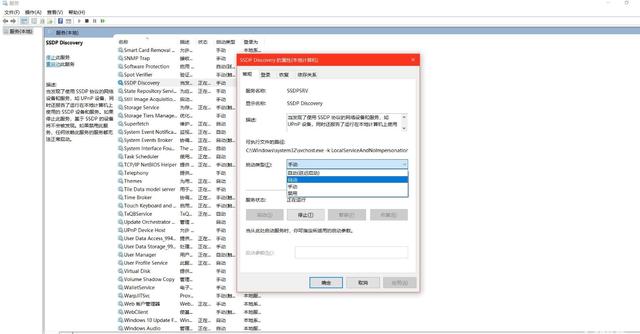 5.找到“WindowsMedia Player Network Sharing Service” 服务,双击进入,在“启动类型”在下拉菜单中选择 “自动” 然后点击应用 ,然后点击确定。
5.找到“WindowsMedia Player Network Sharing Service” 服务,双击进入,在“启动类型”在下拉菜单中选择 “自动” 然后点击应用 ,然后点击确定。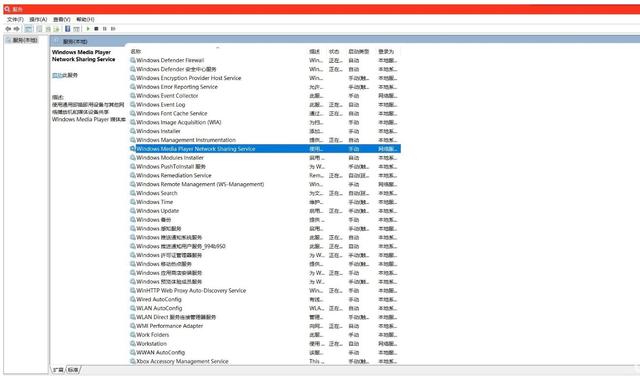 6.关闭服务对话框 再次进入控制面板搜索,找到 “网络和共享中心”,点击左下角,按步骤创建家庭组。
6.关闭服务对话框 再次进入控制面板搜索,找到 “网络和共享中心”,点击左下角,按步骤创建家庭组。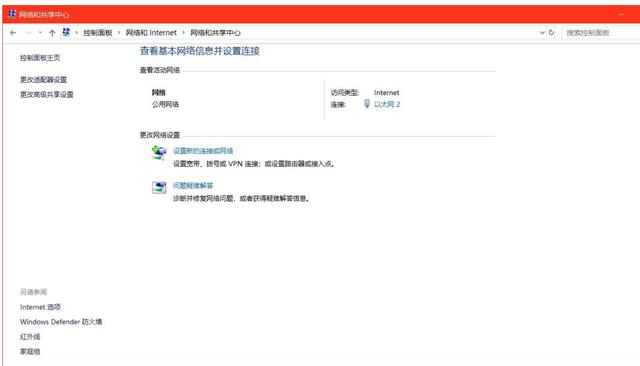 7.点击“允许本网络上所有设备播放我共享的内容”,找到自己的电视盒,检查一下“允许”。注:盒子和PC需在同一网络下,如同一WiFi或者同一有线网络。
7.点击“允许本网络上所有设备播放我共享的内容”,找到自己的电视盒,检查一下“允许”。注:盒子和PC需在同一网络下,如同一WiFi或者同一有线网络。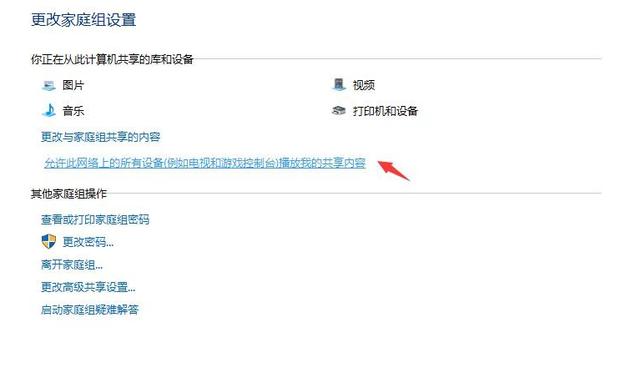 8.您可以尝试右键输入图片、音乐、电影等文件,选择播放到设备中,找到自己的盒子播放,然后我们可以看到它DLNA连接电视盒的影音~。以上是小编总结的电脑无线连接电视盒观看教程。DLNA我不知道我能做什么。DLNA还可以进行无线显示器投屏,扩大PC办公区,或复制到电视上,少用一个HDMI无线连接更方便。
8.您可以尝试右键输入图片、音乐、电影等文件,选择播放到设备中,找到自己的盒子播放,然后我们可以看到它DLNA连接电视盒的影音~。以上是小编总结的电脑无线连接电视盒观看教程。DLNA我不知道我能做什么。DLNA还可以进行无线显示器投屏,扩大PC办公区,或复制到电视上,少用一个HDMI无线连接更方便。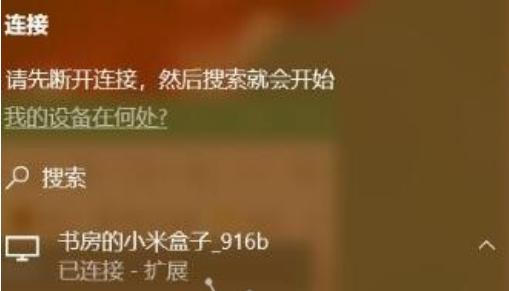 如果是小米笔记本,按下F6它可以连接到无线显示器并开始哦~此外,还可以在当贝市场下载投屏软件,投屏电脑。
如果是小米笔记本,按下F6它可以连接到无线显示器并开始哦~此外,还可以在当贝市场下载投屏软件,投屏电脑。
郑重声明:本文版权归原作者所有,转载文章仅为传播更多信息之目的,如作者信息标记有误,请第一时候联系我们修改或删除,多谢。























